Effektiva metoder för att återställa raderade e-postmeddelanden från Gmail
Android Tips Och Tricks / / August 05, 2021
Gmail är en av de mest användbara appar som vi har installerat på vår telefon eller någon annan enhet. Miljarder människor över hela världen har ett Gmail-konto som används antingen professionellt eller personligt för olika ändamål. Ofta på grund av hög användning av Gmail-kontot kan vi få ett antal e-postmeddelanden hela dagen, vilket kan vara ganska irriterande. Och det finns tillfällen där vi av frustration raderar e-postmeddelanden av misstag utan att läsa det. Även om det finns alternativ där du kan återställa raderade e-postmeddelanden i ditt Gmail-konto från papperskorgen, vad händer om du tar bort det e-postmeddelandet också från papperskorgen ??
Lyckligtvis, i det här inlägget, kommer vi att ge dig olika metoder genom vilka du ger dig metoder för att återställa raderade e-postmeddelanden från Gmail. Dessutom finns det många sätt som kan hjälpa dig att få tillbaka din borttagna e-post. Och i det här inlägget listar vi alla möjliga metoder och sätt som Gmail tillåter återställning av e-post. Så, utan vidare, låt oss gå direkt in i själva artikeln:

Innehållsförteckning
-
1 Effektiva metoder för att återställa raderade e-postmeddelanden från Gmail
- 1.1 E-poståterställning från papperskorgen
- 1.2 Sök efter e-postmeddelanden i Gmail
- 1.3 Kontrollerar skräppostmeddelanden
- 1.4 Med hjälp av supportteamet
Effektiva metoder för att återställa raderade e-postmeddelanden från Gmail
Det finns många sätt som du enkelt kan återställa dina e-postmeddelanden från ditt Gmail-konto av misstag eller av misstag som listas nedan:
- E-poståterställning från papperskorgen
- Sök efter e-postmeddelanden i Gmail
- Kontrollerar skräppostmeddelanden
- Med hjälp av supportteamet
Låt oss ta en titt på de återvinningsmetoder som nämns ovan, en efter en:
E-poståterställning från papperskorgen
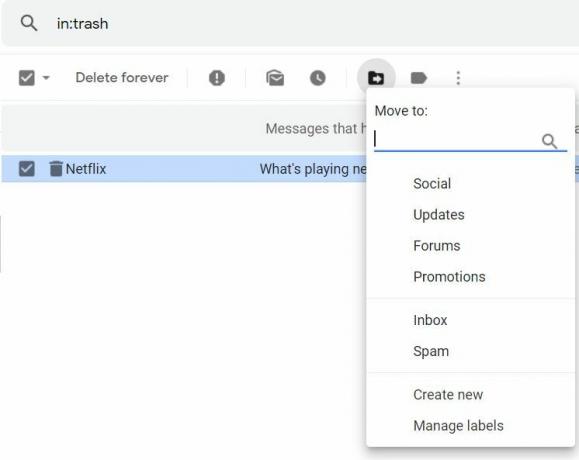
- Logga in på din Gmail-konto.
- Gå till Skräp mapp som finns i sidofältet till vänster på hemsidan.
- Hitta meddelandet du letar efter och öppna det.
- Se till att du inte har passerat tidsramen på 30 dagar.
- Högst upp hittar du Flytta till alternativ där du kan välja att överföra e-postmeddelandet till din inkorg.
- Det är allt! Du raderade e-post kommer att flyttas till din inkorg.
Sök efter e-postmeddelanden i Gmail
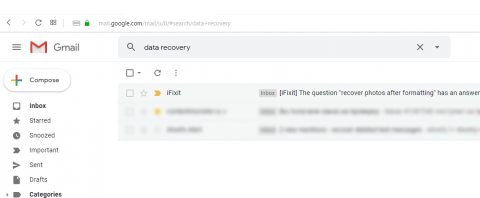
- Först öppnar du Sök efter e-post fönster.
- Nu måste du ange texten i det e-postmeddelande du letar efter. Ju mer data du tillhandahåller, desto lättare blir det för Gmail att söka.
- När du är klar med att skriva, tryck på Enter-knappen.
- Du får alla e-postmeddelanden som matchar dina preferenser.
Kontrollerar skräppostmeddelanden

- Öppna Skräppost mapp.
- Klicka på det e-postmeddelande du letar efter.
- Högst upp hittar du Ej skräppost-knappen. Detta flyttar e-postmeddelandet direkt till din inkorg.
Det är mer tillrådligt att söka efter borttagna e-postmeddelanden på skrivbordsversionen snarare än mobilappen, eftersom det finns några funktioner och alternativ som inte är tillgängliga i den senare.
Med hjälp av supportteamet
- Logga in på ditt Gmail-konto där du vill återställa e-postmeddelandet.
- Öppna och fyll i följande form.
- Ange all nödvändig information i formuläret.
- Beskriv i detalj om det problem du har och tryck på skicka-knappen.
Du kommer att få feedback från supportteamet på cirka 30 minuter och du kommer också att beskrivas om din e-post kan återställas eller inte. Om det står Ja kan du följa proceduren som nämns i återkopplingen, och om det står Nej, så finns det inget som kan göras.
Så där har du det från min sida i det här inlägget. Jag hoppas att ni gillade det här inlägget om hur man återställer borttagna e-postmeddelanden i din Gmail. Observera att när e-postmeddelandet som skickats till dig har raderats eller 30-dagarsperioden är klar är det omöjligt och ingen programvara kan hjälpa dig att återställa e-postmeddelandet. Låt oss veta i kommentarerna nedan om du tyckte att det här inlägget var till hjälp, låt oss också veta om du vet något annat sätt att återställa raderade e-postmeddelanden. Fram till nästa inlägg... Skål!
En Six Sigma och Google-certifierad digital marknadsförare som arbetade som analytiker för en topp MNC. En teknik- och bilentusiast som gillar att skriva, spela gitarr, resa, cykla och koppla av. Entreprenör och Blogger.



